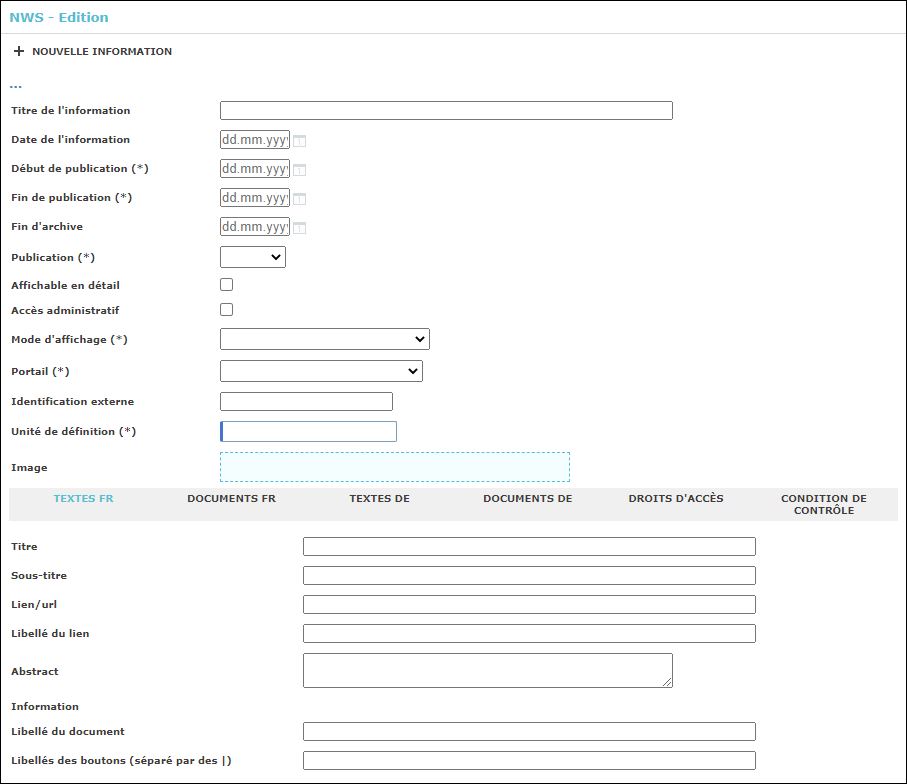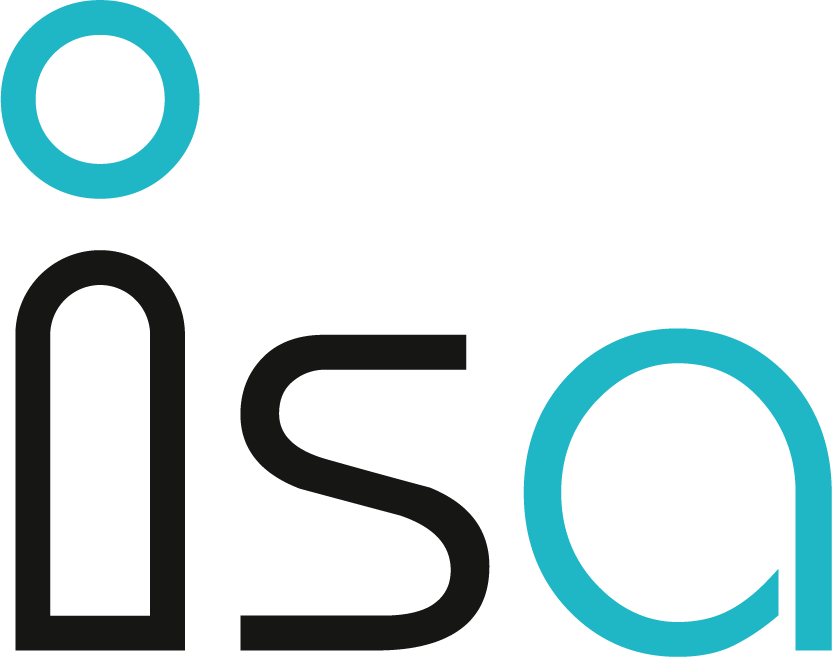News
Les News permettent de créer des communications internes à l'école et de les partager avec un public-cible. Pour l'instant, elles ne peuvent être affichés que dans le portail "administratif" et "enseignant" (sous la forme d'une tuile sur la page d'accueil).
Une "News" se compose des éléments suivants :
- Date de l'information
- Titre
- Sous-titre
- Résumé
- Informations
- Lien (URL et étiquette)
- Documents
- Photo
|
Pour publier une News, tous les champs marqués d'un astérisque (*) dans l'écran de création de News doivent être remplis. Tous les autres champs sont facultatifs. Les champs qui ne sont pas mentionés sur cette page sont à laisser vide (ils sont ignorés par ISA). |
L'image suivante montre un exemple d'une News :
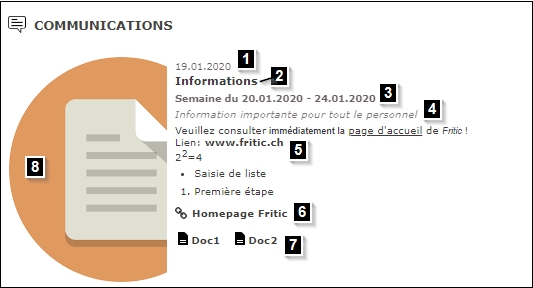
Créer une communication
Les informations suivantes doivent être respectées lors de la création d'une communication :
| Date de l'information |
Date affichée dans la communication (1) |
| Début de la publication |
À partir de ce jour, la communication sera visible dans le portail sélectionné (y compris le jour sélectionné) |
| Fin de la publication |
Après ce jour, la communication ne sera plus visible dans le portail sélectionné (toujours visible le jour sélectionné) |
| Publication |
Vous devez sélectionner "Publier". Sinon, le début/la fin de la publication sera annulé et la communication ne sera pas publiée |
| Affichable en détail | Permet d'afficher plus de détails dans une fenêtre de popup en cliquant sur la news (portail enseignant-e-s uniquement) |
| Mode d'affichage |
Permet de définir le mode d'affichage. |
| Portail |
La communication est publiée dans le portail choisi |
|
Unité de définition |
Sélectionnez l'unité du CO. Choix de 2 options :
|
| Image |
Faites glisser une image dans la cellule verte pour ajouter une image. Les formats acceptés :
|
| Titre |
Titre de la communication (2) |
| Sous-titre |
Sous-titre de la communication (3) |
| Résumé |
Bref résumé de la communication (4) |
| Information |
Contenu de la communication (5) |
|
Lien/URL |
URL vers lequel on est dirigé lorsqu'on clique dessus. Il est essentiel de commencer par "http://" ou "https://" |
| Lien du libellé |
Texte de lien affiché (6) |
| Document FR (onglet) |
Téléchargez les documents qui peuvent être téléchargés via un lien dans la communication (7) |
| Unité d'accès (dans l'onglet "Droit d'accès") |
Sélectionnez l'unité du CO. Choix de 2 options :
|
|
Attention aux différents "onglets" en bas de l'écran. Par défaut, vous allez atterrir sur l'onglet "Textes FR".
|
|
La communication est automatiquement enregistrée à chaque réglage de champ. |